Si cambia una extensión de nombre de archivo, puede convertirse en un error inutilizable en Windows 10 Fix
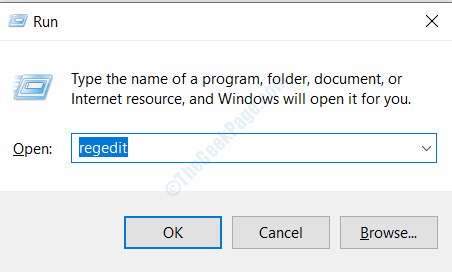
- 4904
- 720
- Adriana Tórrez
Muchos usuarios informan que cada vez que intentan cambiar cualquier extensión de archivo, se abre un cuadro de diálogo que dice que si cambia la extensión del nombre del archivo, puede volverse inestable. Es bueno que Windows entregue estos tipos a las indicaciones, pero a veces es demasiado, y muchos usuarios quieren deshacerse del mensaje. Entonces, hemos encontrado algunas formas en que puede deshacerse de este cuadro de diálogo mientras cambia las extensiones de archivos.
Tabla de contenido
- Solución 1 - Cambiar el valor del registro
- Solución 2 - Ocultar extensiones para extensiones conocidas
- SOLUCIÓN 3- Configure una tecla de acceso rápido para la opción Sí
Solución 1 - Cambiar el valor del registro
Puede resolver el problema de este mensaje rápido cambiando los valores de las políticas del sistema de Windows, debe editarlo en el editor de registro. Siga los pasos a continuación para hacer lo mismo.
Paso 1: Abrir Correr caja presionando Windows + R, tipo regedit y presione el botón ENTER. Abrirá la ventana del editor de registro.
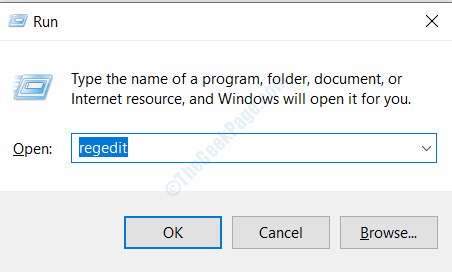
Paso 2: Seleccionar Sí Desde la solicitud de control de acceso al usuario.
Paso 3: En la ventana del editor de registro, pegue la siguiente ruta en la barra de direcciones.
Computer \ Hkey_local_machine \ Software \ Microsoft \ Windows \ CurrentVersion \ Policies \ System
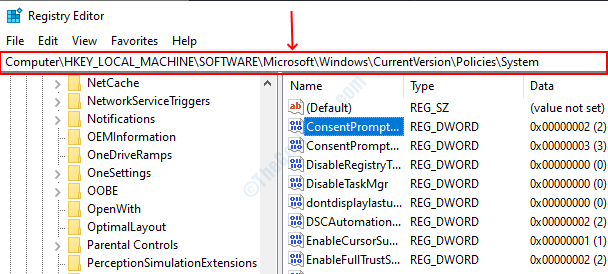
Paso 4: ubicar ConsentspromptbehaviorAdmin En el lado derecho, haga clic derecho y seleccione modificar.
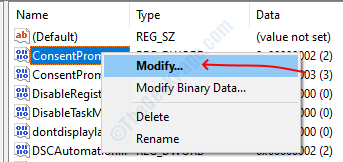
Paso 5: cambiar los datos de valor a cero, Haga clic en Aceptar y luego cierre el editor de registro. Reinicie su computadora y no tendrá que enfrentar el mensaje nuevamente.
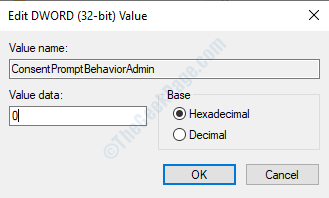
Solución 2 - Ocultar extensiones para extensiones conocidas
Otra solución a este problema es ocultar la extensión que se conoce por el sistema, de esa manera no aparecerá ese mensaje cuando cambie la extensión del archivo.
Paso 1: abra el explorador de archivos y vaya a la Vista pestaña.
Paso 2: haga clic en el opción botón, abrirá la ventana Opciones de carpeta.
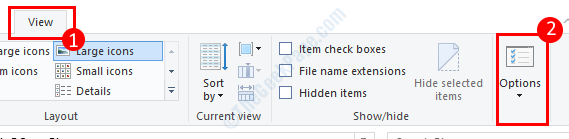
Paso 3: Dirígete al vista pestaña En las opciones de carpeta, marque la casilla de verificación que dice Ocultar la extensión para los tipos de archivos conocidos. Haga clic en el botón Aceptar y cierre la ventana, puede cambiar la extensión del archivo sin ninguna solicitud ahora.
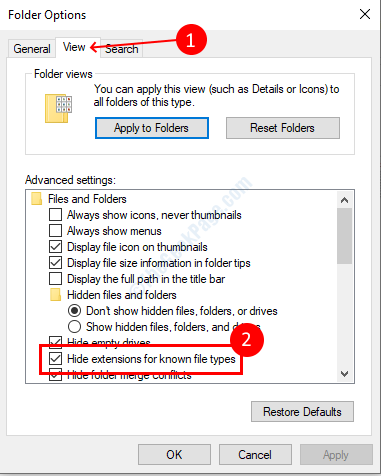
SOLUCIÓN 3- Configure una tecla de acceso rápido para la opción Sí
También puede configurar la tecla de HOTO AUTO para la opción Sí en el mensaje para que se seleccione automáticamente la opción Sí y no tiene que enfrentarla. Siga estos pasos para configurar la tecla de acceso rápido para la acción.
Paso 1: Descargue el instalador de la tecla automática desde aquí. Abra el archivo del instalador e instálelo en su computadora.
Paso 2: Después de instalar el software de tecla de Hotas automática, abra Bloc, y pegar el siguiente script en él.
Mientras que 1
WinWaitActive, Cambiar AHK_Class #32770
enviar a
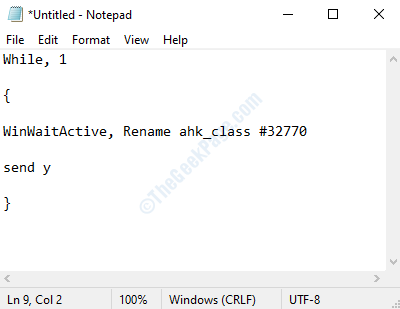
Paso 3: haga clic en el archivo en el menú principal y seleccione guardar como, seleccionar todos los tipos Opción de la opción Tipo de archivo desplegable. En el cuadro de texto del nombre del archivo, da un archivo y agregue el .ahk Extensión del archivo y luego haga clic en el Ahorrar botón.
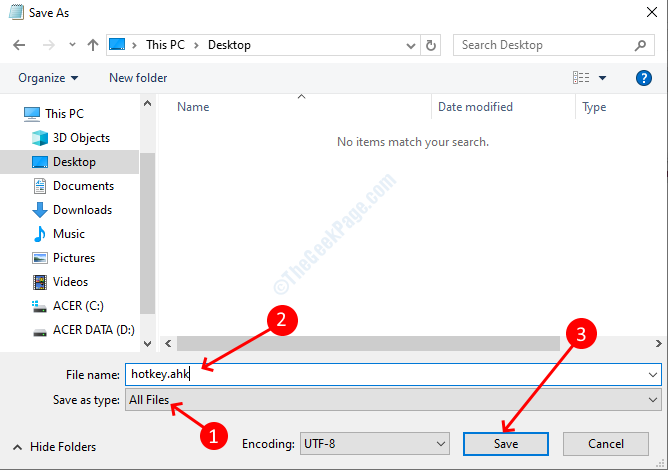
Paso 4: dirígete a la carpeta donde tienes el archivo AHK, haga doble clic para ejecutar el script. Ahora seleccionará automáticamente la opción Sí siempre que aparezca la solicitud de extensión del archivo.
- « Cómo habilitar el escaneo de unidades de red en Windows 10 a través del registro
- Error 0xc00db3b2 en películas y aplicación de televisión en Windows 10 Fix »

